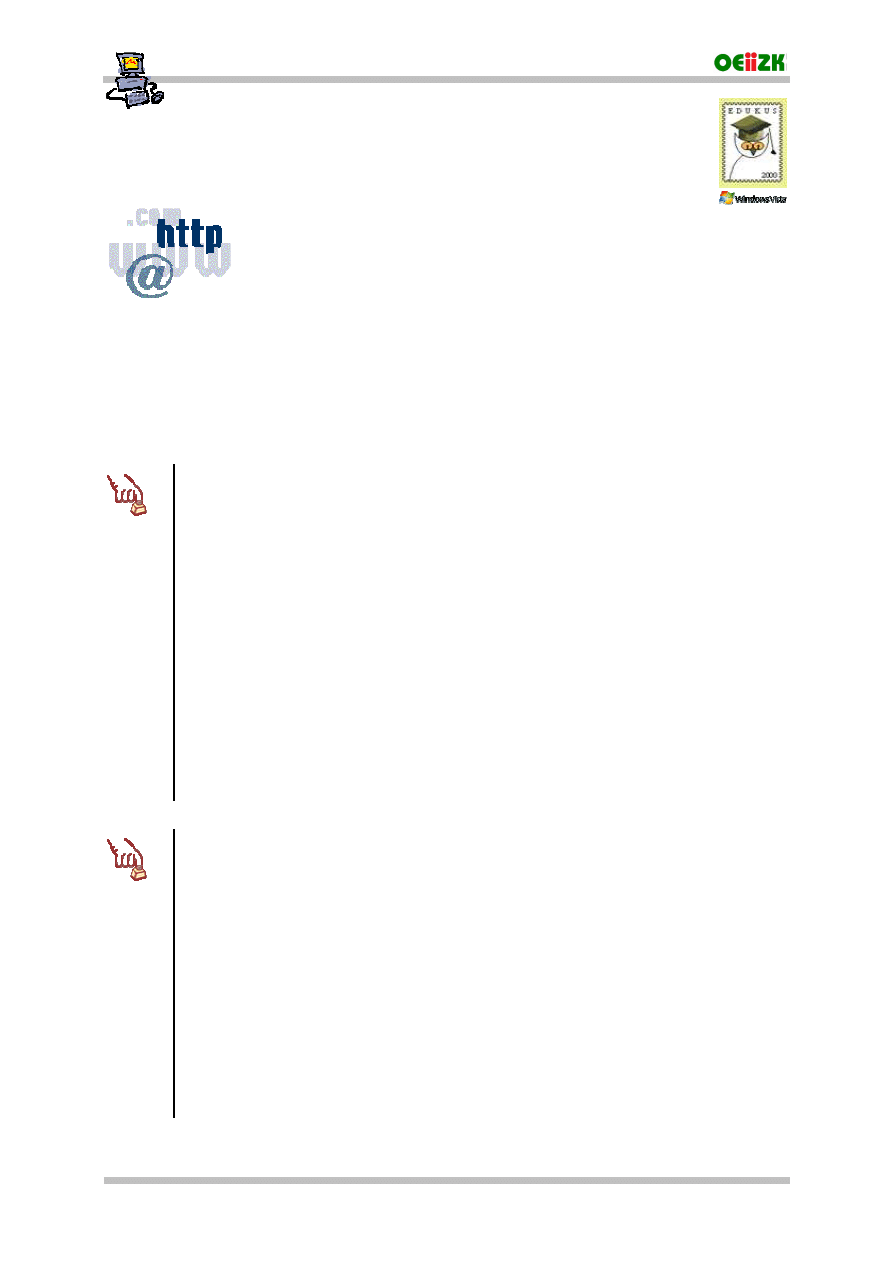
Instrukcja numer D1/02_05/Z4
„Pracownia internetowa w ka
ż
dej szkole”
(edycja Jesie
ń
2007)
© by Darek, Janusz, Andrzej, Robert
NR D1/02_05/Z4
[v. 2.0]
Strona 1/6
Opiekun pracowni internetowej cz. 1 (D1)
Tworzenie własnej witryny WWW - Zadanie 4
Zadanie 4
Wypełnianie zawarto
ś
ci
ą
wcze
ś
niej zdefiniowanych miejsc dla
przechowywanych dokumentów (Krok 3)
W trzecim kroku wypełniamy zawartością miejsca wcześniej określone. Zawartość, to
elementy przyniesione przez użytkowników osobie zarządzającej witryną lub utworzone
przez uprawnionych użytkowników za pomocą narzędzi dostępnych w systemie.
Polecenie 1 – logowanie na konto mające uprawnienia do zarządzania witryną
(uprawnienia nadaliśmy w poleceniu 2 zadania 2)
1.
Proszę zalogować się do sieci jako użytkownik nauczyciel0
xx
n gdzie
xx
tu numer stolika, przy
którym siedzisz
2.
Do stacji dysków włóż czystą dyskietkę otrzymaną od prowadzącego zajęcia
3.
Z paska zadań wybierz kolejno START -> Komputer
4.
W oknie Komputer przejdź na dysk sieciowy J:
5.
W oknie Eksploratora Windows odszukaj folder materiały_dyskietka
6.
W oknie Eksploratora Windows wejdź do folderu materiały_dyskietka
7.
W oknie Eksloratora Windows z paska menu wybierz Organizuj a następnie opcję Zaznacz
wszystko
8.
Prawym klawiszem myszy wybierz jeden z zaznaczonych folderów (np. Emotikony)
9.
Z menu podręcznego wybierz kolejno opcje: Wyślij do -> Stacja dyskietek A:
Polecenie 2 – kopiowanie istniejącego dokumentu do systemu
1.
Proszę uruchomić program Internet Explorer
2.
Proszę wpisać w pasku adresu http://companyweb/stolik
xx
gdzie
xx
to numer stolika, przy
którym siedzisz
3.
Proszę wybrać z menu witryny Dokumenty i listy
4.
Z sekcji Biblioteki dokumentów proszę wybrać Dokumenty rekrutacyjne
5.
Proszę wybrać z menu Przekaż dokument
6.
Posługując się przyciskiem Przeglądaj wyszukaj plik karta_kandydata_2004.doc znajdujący
się na dyskietce szkoleniowej w katalogu Rekrutacja i wybierz przycisk Otwórz
7.
Upewnij się czy w polu Nazwa pliku wpisane jest A:\rekrutacja\karta_kandydata_2004.doc
8.
Wybierz z menu przycisk Zapisz i zamknij
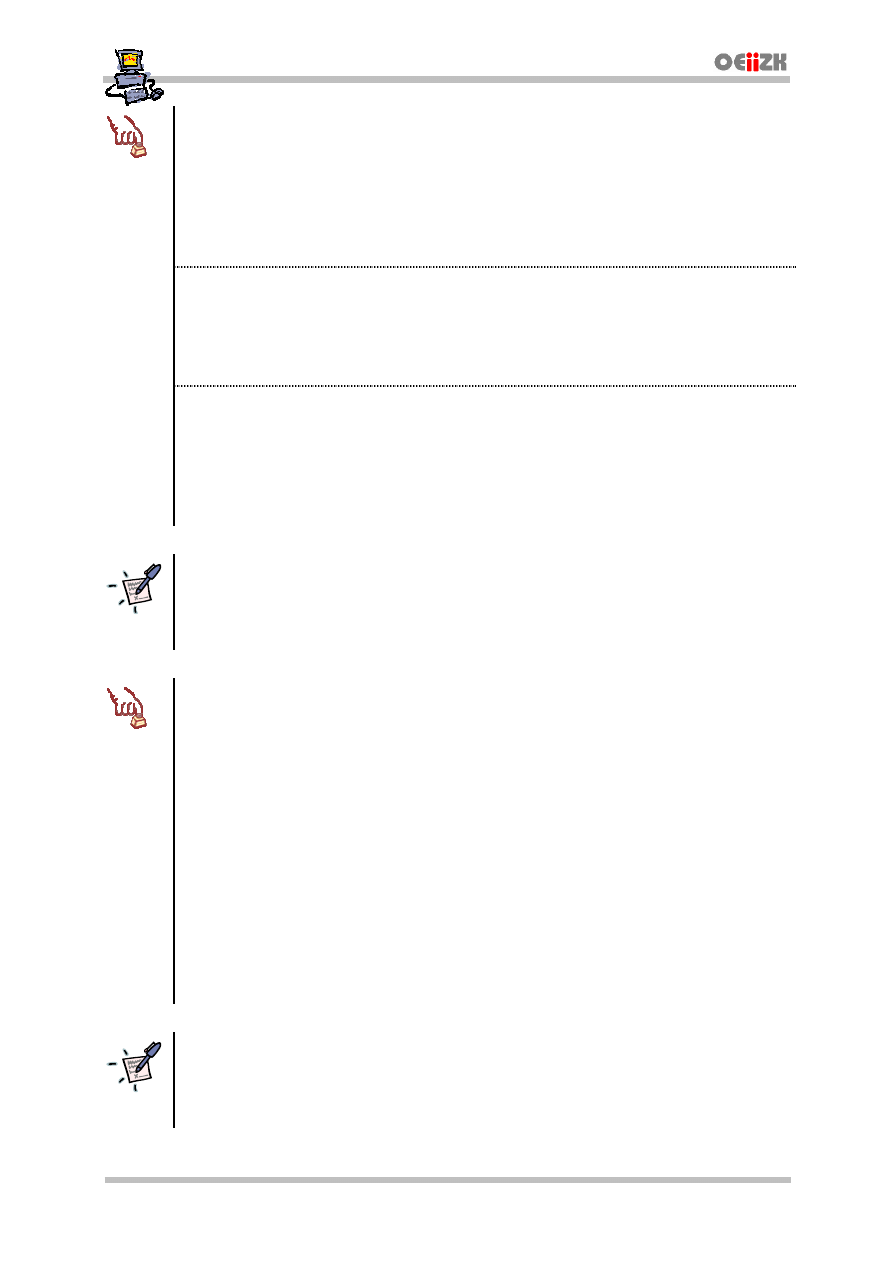
Tworzenie własnej witryny WWW - Zadanie 4
© by Darek, Janusz, Andrzej, Robert
NR D1/02_05/Z4
[v. 2.0]
Strona 2/6
Polecenie 3 – utworzenie od podstaw nowego dokumentu w systemie w formacie MS Word
1.
Proszę wybrać z menu witryny Dokumenty i listy
2.
Z sekcji Biblioteki dokumentów proszę wybrać Dokumenty rekrutacyjne
3.
Wybierz przycisk Nowy Dokument
4.
W uruchomionym dokumencie programu MS Word napisz
Drodzy kandydaci, przychodząc na egzamin nie zapomnijcie o:
- długopisie
- ołówku
- linijce
5.
Sformatuj odpowiednio dokument zmieniając wielkość i kolor liter
6.
Wybierz z menu Przycisk Pakietu Office
Zapisz (lewy górny róg okna)
7.
W polu Nazwa pliku wpisz Nie zapomnij idąc na egzamin i wybierz przycisk Zapisz
8.
Wybierz z menu Przycisk Pakietu Office
Zamknij
9.
Zamknij program MS Word
Notatka
..................................................................................
..................................................................................
..................................................................................
Polecenie 4 – kopiowanie wielu dostarczonych przez autorów dokumentów do systemu
1.
Proszę wybrać z menu witryny Dokumenty i listy
2.
Z sekcji Biblioteki dokumentów proszę wybrać Scenariusze lekcji
3.
Proszę wybrać z menu Przekaż dokument
4.
Proszę wybrać Przekaż wiele plików…
5.
Proszę odszukać na dyskietce folder Scenariusze lekcji
6.
Proszę zaznaczyć wszystkie dokumenty znajdujące się w folderze Scenariusze lekcji
7.
Wybierz z menu przycisk Zapisz i zamknij
8.
W oknie Internet Explorer zwierającym pytanie Czy chcesz kontynuować? wybierz przycisk
TAK
9.
Poczekaj na przesłanie dokumentów
10.
Proszę wybrać z menu Dokumenty i listy
Notatka – ile elementów zawierają biblioteki?
..................................................................................
..................................................................................
..................................................................................
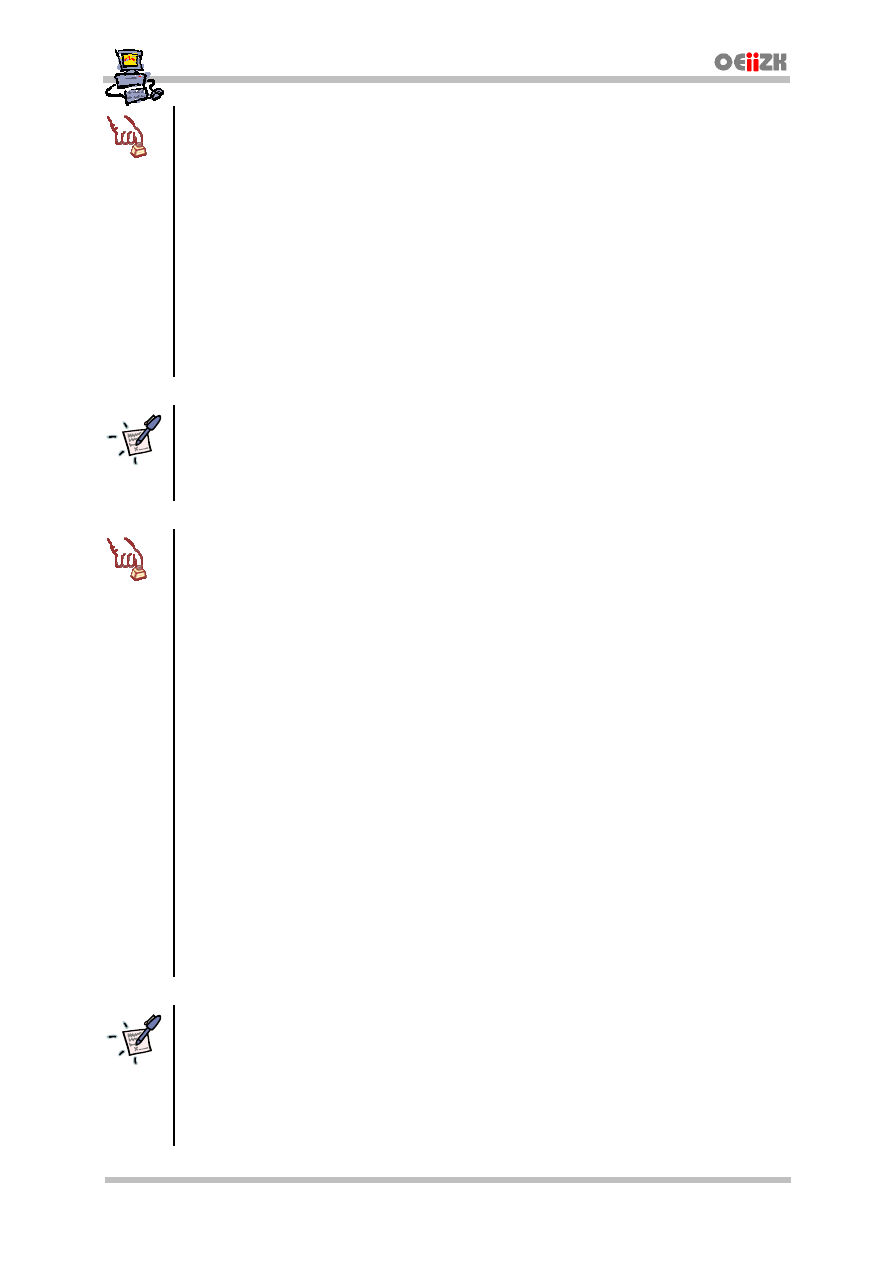
Tworzenie własnej witryny WWW - Zadanie 4
© by Darek, Janusz, Andrzej, Robert
NR D1/02_05/Z4
[v. 2.0]
Strona 3/6
Polecenie 5 – utworzenie dodatkowych folderów z przeznaczeniem na obrazy związane ze
imprezami szkolnymi
1.
Proszę wybrać z menu witryny Dokumenty i listy
2.
Z sekcji Biblioteki obrazów proszę wybrać Imprezy szkolne
3.
Proszę wybrać z menu Nowy Folder
4.
Proszę wpisać w polu Nazwa: tekst Emotikony
5.
Proszę wybrać z menu Zapisz i zamknij
6.
Proszę wybrać z menu Nowy Folder
7.
Proszę wpisać w polu nazwa: Zjazd opiekunów pracowni
8.
Proszę wybrać z menu Zapisz i zamknij
Notatka
..................................................................................
..................................................................................
..................................................................................
Polecenie 6 – dodawanie wielu obrazów do wskazanego (przeznaczonego na nie) miejsca
w systemie (w tym wypadku są to Imprezy szkolne a w nich folder Emotikony)
1.
Proszę wybrać z menu witryny Dokumenty i listy
2.
Z sekcji Biblioteki obrazów proszę wybrać Imprezy szkolne
3.
Przejdź do folderu Emotikony
4.
W folderze Emotikony proszę wybrać Dodaj obraz
5.
Proszę wybrać z menu Przekaż wiele plików
6.
W oknie Ostrzeżenia wybierz przycisk Zezwalaj
7.
W oknie Przekazywanie wybranych obrazów proszę wybrać Plik
Dodaj skrót obrazu…
8.
W uruchomionym oknie Dodawanie skrótu do obrazu otwórz z dyskietki folder Emotikony
i wybierz przycisk Dodaj
9.
W oknie Przekazywanie wybranych obrazów wybierz z menu Edycja
Zaznacz wszystko
10.
Wybierz przycisk Przekaż i zamknij (Przycisk ten znajduje się w prawym dolnym rogu okna
Przekazywanie obrazów)
11.
Poczekaj na przesłanie obrazów
12.
Wybierz hiperłącze „Cofnij do strony Imprezy szkolne”
13.
Upewnij się, że widzisz zaimportowane obrazy. Jeśli nie, to zawołaj prowadzącego.
Notatka
..................................................................................
..................................................................................
..................................................................................
..................................................................................
..................................................................................
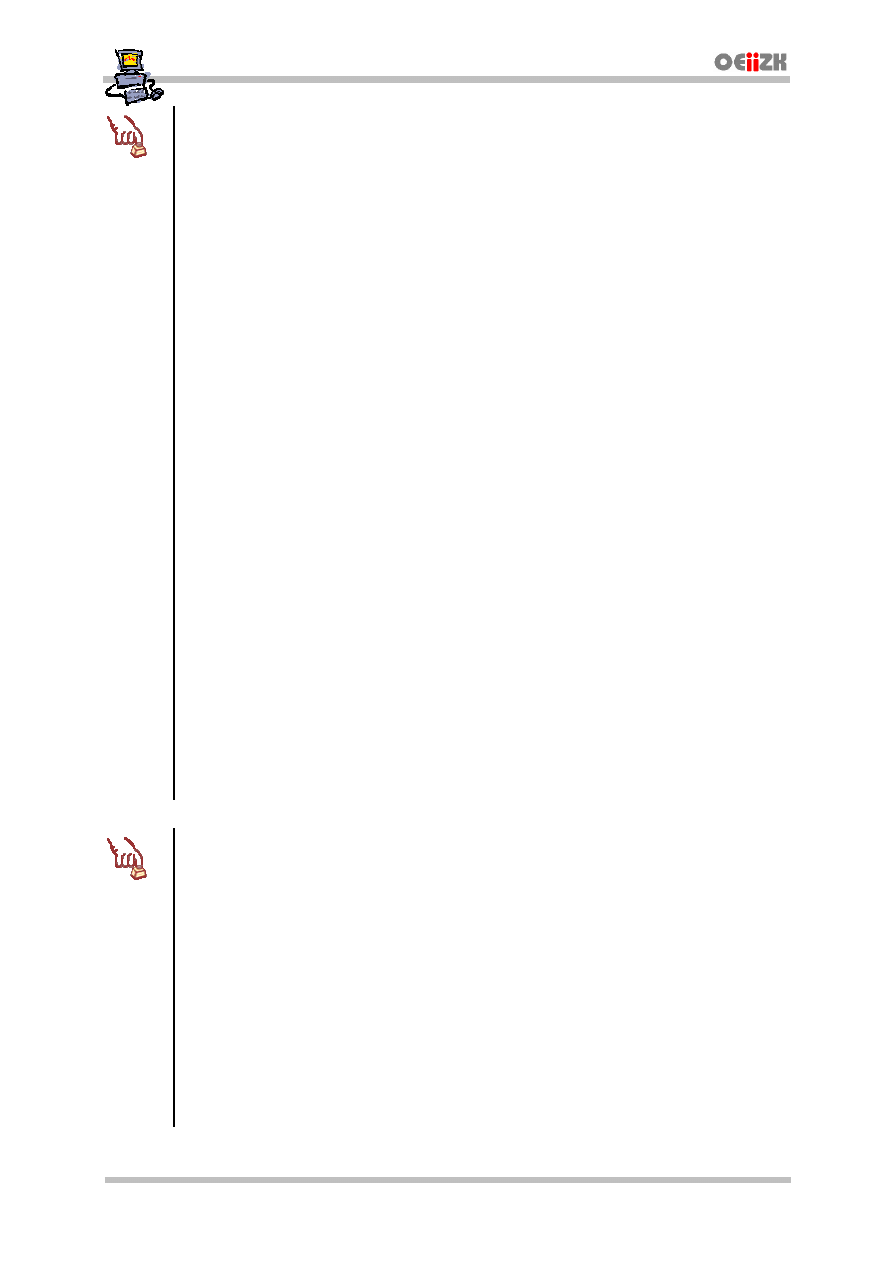
Tworzenie własnej witryny WWW - Zadanie 4
© by Darek, Janusz, Andrzej, Robert
NR D1/02_05/Z4
[v. 2.0]
Strona 4/6
Polecenie 7 – dodawanie wielu obrazów do wskazanego miejsca w systemie z jednoczesną
1.
Proszę wybrać z menu witryny Dokumenty i listy
2.
Z sekcji Biblioteki obrazów proszę wybrać Imprezy szkolne
3.
Przejdź do folderu Zjazd opiekunów pracowni
4.
W folderze Zjazd opiekunów pracowni proszę wybrać Dodaj obraz
5.
Proszę wybrać Przekaż wiele plików
6.
W oknie Ostrzeżenia wybierz przycisk Zezwalaj
7.
W oknie Przekazywanie wybranych obrazów proszę wybrać Plik
Dodaj skrót obrazu
8.
W uruchomionym oknie Dodawanie skrótu do obrazu otwórz z dyskietki folder Zjazd
opiekunów pracowni i wybierz przycisk Dodaj
9.
W oknie Przekazywanie wybranych obrazów wybierz z menu Edycja
Zaznacz wszystko
10.
Zapisz wielkość zaznaczonych plików
..................................................................................
..................................................................................
..................................................................................
..................................................................................
11.
Zaznacz opcję Wyślij obrazy zoptymalizowane do wyświetlania w sieci Web
12.
Zapisz wielkość zaznaczonych plików i porównaj z poprzednio zapisaną wielkością
..................................................................................
..................................................................................
..................................................................................
..................................................................................
14.
Wybierz przycisk Przekaż i zamknij (Przycisk ten znajduje się w prawym dolnym rogu okna
Przekazywanie obrazów)
13.
Poczekaj na przesłanie obrazów
15.
Wybierz hiperłącze „Cofnij do strony Imprezy szkolne”
14.
Upewnij się, że widzisz zaimportowane obrazy. Jeśli nie, to zawołaj prowadzącego.
Polecenie 8 – dodawanie nowych łączy do wskazanego miejsca w systemie (w tym wypadku
do portali internetowych)
1.
Proszę wybrać z menu witryny Dokumenty i listy
2.
Z sekcji Listy proszę wybrać Portale internetowe
3.
Proszę wybrać z menu Nowy element
4.
Proszę wpisać w polu Wpisz adres sieci Web:
http://onet.pl
5.
Proszę wpisać w polu Wpisz opis:
Portal ONET
6.
Proszę wpisać w polu Uwagi:
Ciekawy portal
7.
Proszę wybrać menu Zapisz i zamknij
8.
Analogicznie proszę dodać do listy jeszcze dwa inne znane Ci portale
9.
UWAGA !!! nie pomijaj punktu 8
☺
☺
☺
☺
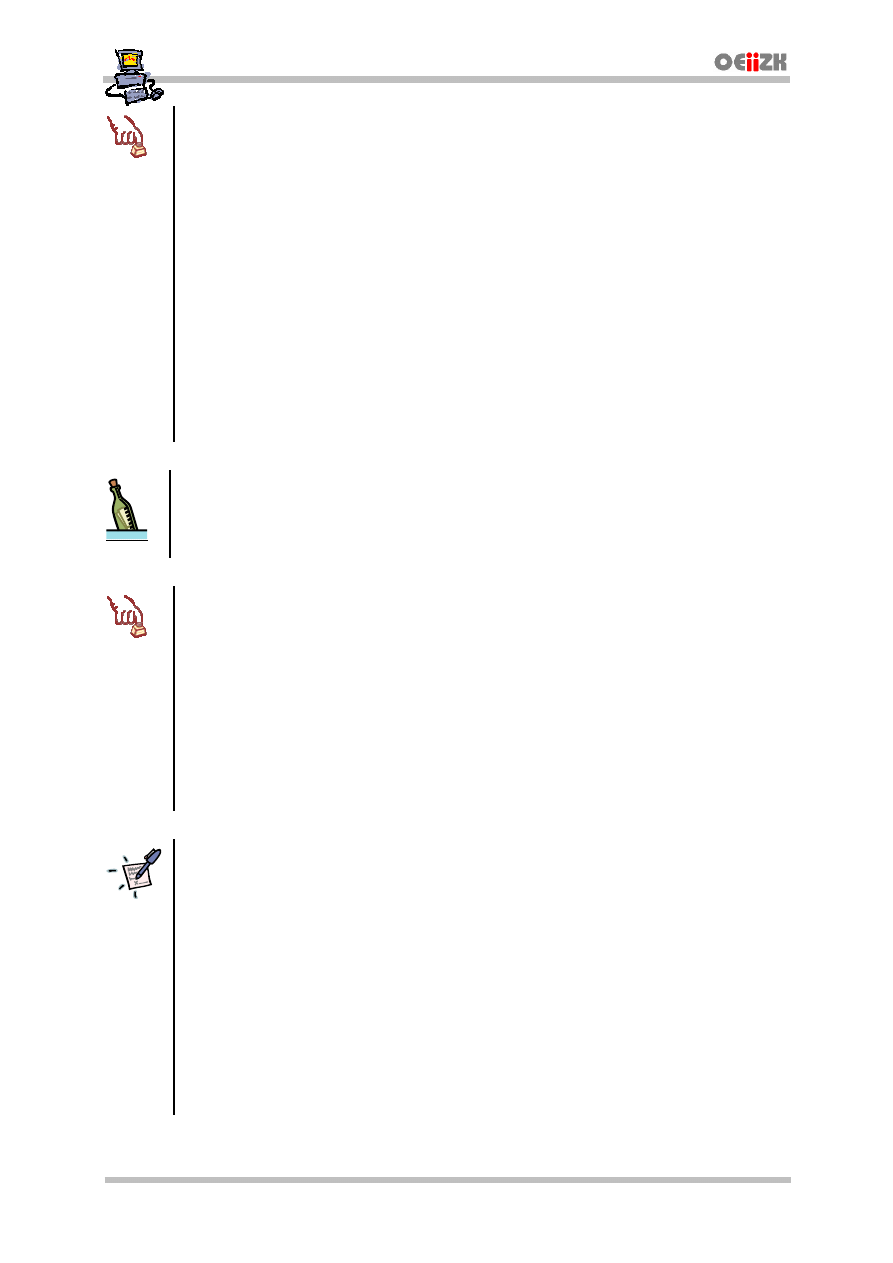
Tworzenie własnej witryny WWW - Zadanie 4
© by Darek, Janusz, Andrzej, Robert
NR D1/02_05/Z4
[v. 2.0]
Strona 5/6
Polecenie 9 - dodawanie nowego terminu do listy ważnych szkolnych wydarzeń
1.
Proszę wybrać z menu witryny Dokumenty i listy
2.
Z sekcji Listy proszę wybrać Ważne szkolne wydarzenia
3.
Proszę wybrać z menu Nowy element
4.
Proszę wpisać w polu Tytuł:
Dzień Nauczyciela
5.
Z listy Cykl zaznacz opcję Cykl roczny
6.
Proszę poprawnie wypełnić pola (patrz wskazówka niżej)
Rozpocznij, Zakończ, Opis, Cykl, Lokalizacja
gdzie lokalizacja to np. sala gimnastyczna, na której odbywa się dane wydarzenie.
7.
Proszę wybrać menu Zapisz i zamknij
8.
Analogicznie proszę dodać do listy : Dzień dziecka oraz dwa inne cykliczne wydarzenia
9.
UWAGA !!! Nie pomijaj punktu 7
☺
☺
☺
☺
Wskazówka
Dzień Nauczyciela wypada 14 października każdego roku i w tym sensie jest wydarzeniem
cyklicznym. Podobnie, Dzień dziecka to święto cykliczne, wypadające raz do roku w dniu 1 czerwca.
Polecenie 10 – dodawanie nowych łączy do wskazanego miejsca w systemie (w tym wypadku
do portali internetowych)
1.
Proszę wybrać z menu witryny Dokumenty i listy
2.
Z sekcji Listy proszę wybrać Zaprzyjaźnione szkoły
3.
Proszę dodać dwa nowe elementy w ten sposób, aby każdy z nich zawierał łącze do strony
WWW znanej Ci szkoły – jeśli nie znasz takich, to znajdź je samodzielnie w sieci Internet
przy pomocy którejś z wyszukiwarek (np. http://www.google.pl) !!!.
4.
UWAGA !!! Nie pomijaj punktu 3
☺
☺
☺
☺
5.
Wybierz z menu Dokumenty i listy
Notatka
..................................................................................
..................................................................................
..................................................................................
..................................................................................
..................................................................................
..................................................................................
..................................................................................
..................................................................................
..................................................................................
..................................................................................
..................................................................................
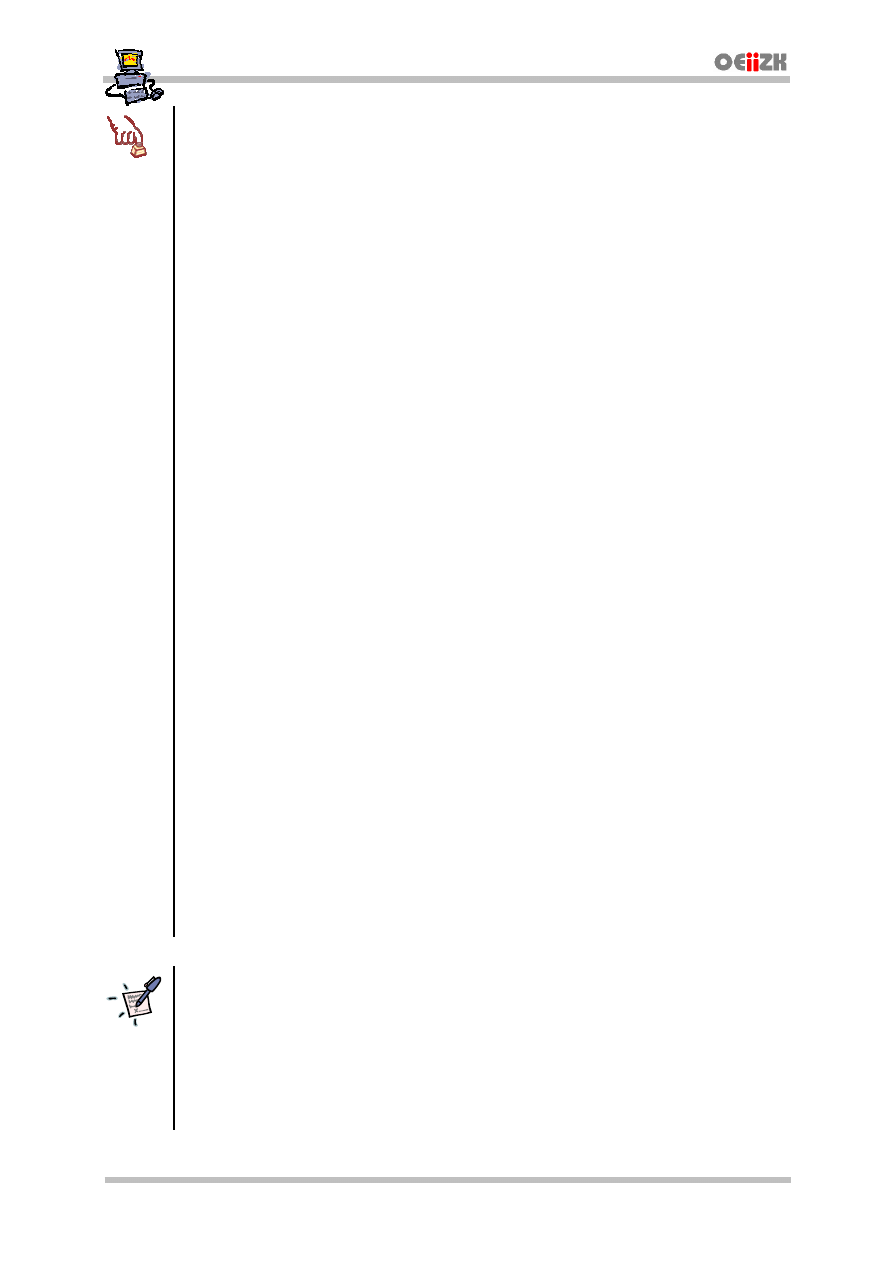
Tworzenie własnej witryny WWW - Zadanie 4
© by Darek, Janusz, Andrzej, Robert
NR D1/02_05/Z4
[v. 2.0]
Strona 6/6
Polecenie 11 – zdefiniowanie miejsca na przechowywanie szkolnych ankiet oraz stworzenie
pierwszej z nich
1.
Proszę wybrać z menu witryny Utwórz
2.
Z sekcji Ankiety proszę wybrać z menu Ankieta
3.
W polu Nazwa wpisz Szkolne ankiety
4.
W polu Opis wpisz Informacje statystyczne z życia szkoły
5.
Wybierz przycisk Następny
6.
W sekcji Pytanie i typ w polu pytanie wpisz: Jaki jest Twój ulubiony kolor?
7.
W sekcji Ustawienia opcjonalne dla pytania zaznacz opcję Tak dla pola Wymagaj
odpowiedzi na to pytanie
8.
W sekcji Ustawienia opcjonalne dla pytania w polu Wpisz każdy wybór w osobnym wierszu
skasuj:
Wprowadź opcję #1
Wprowadź opcję #2
Wprowadź opcję #3
9.
W sekcji Ustawienia opcjonalne dla pytania w polu Wpisz każdy wybór w osobnym wierszu
wpisz:
Zielony
Niebieski
Ż
ółty
Czerwony
10.
Wybierz przycisk Zakończ
11.
Wybierz opcję Zmień uprawnienia tej ankiety
12.
Wybierz Dodaj użytkowników
13.
W polu Użytkownicy wpisz Użytkownicy domeny
14.
Zaznacz opcję Wyświetlanie, wstawianie, edytowanie, usuwanie elementów
15.
Wybierz przycisk Następny
16.
Wybierz przycisk Zakończ
17.
Wybierz z menu Dokumenty i listy
18.
Ile elementów zostało wprowadzonych do wszystkich bibliotek?
19.
Wyloguj się z sieci
Notatka
..................................................................................
..................................................................................
..................................................................................
..................................................................................
..................................................................................
..................................................................................
Wyszukiwarka
Podobne podstrony:
d1 02 05 z0
d1 02 05 z2
d1 02 05 z1
d1 02 05 z3
d1 02 05 z6
d1 02 05 z7
d1 02 05 z5
ortoptystka 322[05] z4 02 n
ortoptystka 322[05] z4 02 u
ortoptystka 322[05] z4 02 u
ortoptystka 322[05] z4 02 n
02 05 (2)
2010 02 05 09;33;36
ALG e 2007 02 05 A
02 05 podstawy statyki zadanie 05id 3503
2010 02 05 09;35;57
CWICZENIA, Ćwiczenia 2 - 27.02.05, 25
Wyk-ad 2 - 23.02.05, 23
Wyk-ad 2 - 23.02.05, 23
więcej podobnych podstron